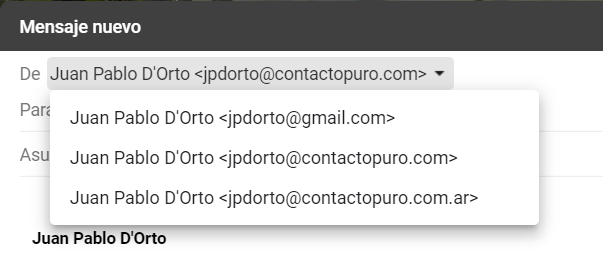Lectura Como Configurar Gmailify
Manuales Preguntas Frecuentes del Soporte Técnico
Clase: ¿Como configurar Gmailify para utilizar en tus cuentas de Emails?
-
Asegurate de tener autenticación de dos factores activada
Para mayor seguridad de tus envíos, tenés que tener activa esta opción en Gmail.
Activá la autenticación de dos factores 
2. Creá un Password de Aplicación
Seleccioná “Mail” bajo el seleccionador "app", y “Mac” bajo el seleccionador "dispositivo".
Create an app password
Luego cliqueá “Generar”. Copy and keep for later!-
3. Configurá la Cuenta institucional en Gmail
Andá a Gmail -> Configuración -> Ver todos los ajustes -> Cuentas e Importacion .
O accedé en este Link
Luego, seleccioná “Añadir otra dirección de correo electrónico”
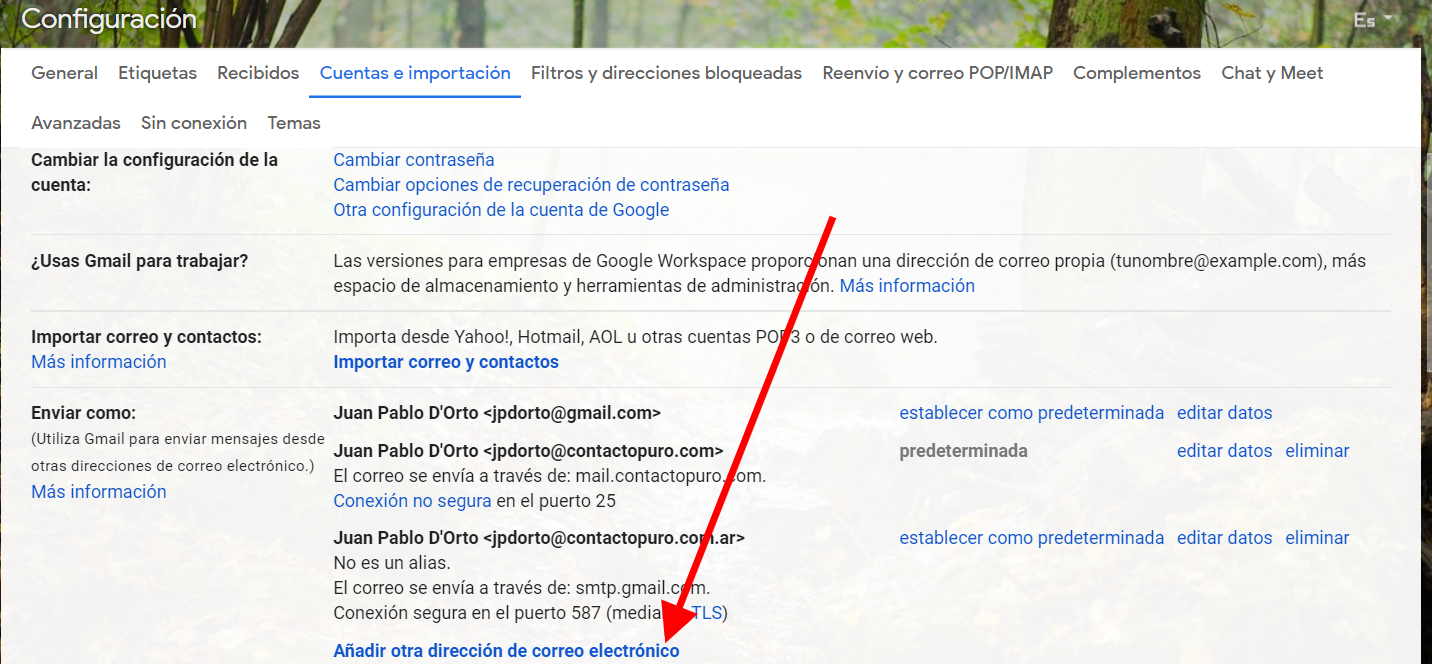

4. Completá la informacion de tu correo
Aqui debes completar con tu correo institucional completo, por ejemplo info@tudominio.com y tu nombre completo. Destildá "tratar como Alias"

5. Completá el servicio de envio de Gmail
Bajo el campo SMTP completá smtp.gmail.com, donde dice puerto 587.
Tu usuario es tu correo gmail completo (por ejemplo jpdorto@gmail.com)
Donde dice Password va el password que generamos en el paso 2.
Dejar TLS tildado-
6. Confirmá que sos dueño de la cuenta
Vas a recibir un email de Gmail con un código verificando que eres tú el dueño de la cuenta. Copiá ese código y completalo en la ventana emergente y listo!
-
7. Enviá emails desde la casilla institucional
Ahora podés seleccionar tu correo institucional para redactar emails. Además, será la opción por defecto para contestarle a quienes te escriban a tu email institucional.